Cómo instalar websitebaker para su sitio HTML5 y CSS3
Para instalar un CMS para su sitio HTML5 y CSS3, es necesario descargar estos componentes e instalarlos en su servidor. Un paquete CMS suele contener muchos tipos diferentes de archivos. La mayoría son principalmente programas PHP con HTML / páginas HTML y CSS. La mayoría de los CMS también incluyen bases de datos escritos en MySQL.
Descargue la versión más reciente de WebsiteBaker.
Descargue el archivo .zip. (El CMS es todo el código web, de modo que no importa qué sistema operativo que utilice.)
Cree un subdirectorio en su web raíz.
Si utiliza un servidor local, cree un nuevo subdirectorio bajo (o donde guardar los archivos de la web). Si estás en un servidor remoto, utilice FTP o la herramienta de gestión de archivos para crear el subdirectorio desea que los archivos que van en.
Copie todos los archivos WebsiteBaker al nuevo directorio.
El archivo .zip que se descargan de WebsiteBaker contiene un directorio. Copie todos los archivos y carpetas en este directorio a su nuevo directorio.
Navegue hasta el directorio nuevo en su navegador.
Asegúrese de que tiene Apache y MySQL encendido. Si estás en un equipo local, asegúrese de usar el mecanismo para encontrar el directorio.
Si todo va bien, verá el Asistente de instalación WebsiteBaker.
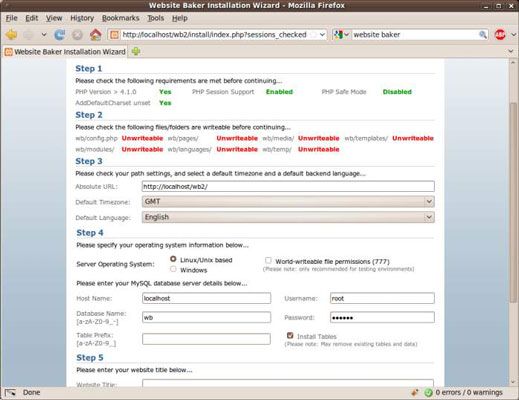
La mayoría del trabajo CMS de forma similar: Instalar un conjunto de archivos de base al servidor, y luego el sistema le ayuda a obtener los otros sistemas configurados. He aquí cómo instalar WebsiteBaker:
Compruebe la configuración del sistema.
La sección de paso 1 del asistente de instalación asegura que todos los componentes necesarios están disponibles en el servidor.
Asegúrese de carpetas se pueden escribir.
El CMS tendrá que escribir archivos en el servidor. Si estás en un sistema basado en Unix, es posible que tenga que comprobar los permisos de archivo para asegurar que todos los archivos y carpetas especificadas en esta sección se puede escribir. Cada archivo o carpeta especificada se pueden establecer en 777 el permiso.
Ajustes por defecto fijados.
Especifique la ruta de acceso al CMS, el huso horario predeterminado y el idioma predeterminado.
Especifique el sistema operativo.
Windows tiene su propia manera de hacer las cosas, así que vamos WebsiteBaker sabe si usted está utilizando Windows o un sistema basado en Unix. (Mac OSX y Linux son ambos basados en Unix.)
Incluir información de la base de datos.
Proporcionar la información necesaria de manera WebsiteBaker puede llegar a su base de datos. Proporcione un nombre de base de datos, así como el nombre de usuario y la contraseña que desea utilizar para acceder a la base de datos. Compruebe la opción Instalar Tablas tener WebsiteBaker construir automáticamente la base de datos que necesita.
Introduzca el nombre del sitio web.
Este nombre aparece en todas las páginas del sitio (pero se puede cambiar más adelante).
Crear una cuenta de administrador.
La cuenta de administrador tendrá la capacidad de cambiar el sitio. Crear un usuario llamado admin con una contraseña que pueda recordar.
Instale el CMS.
Pulse el botón Instalar WebsiteBaker para instalar el CMS.
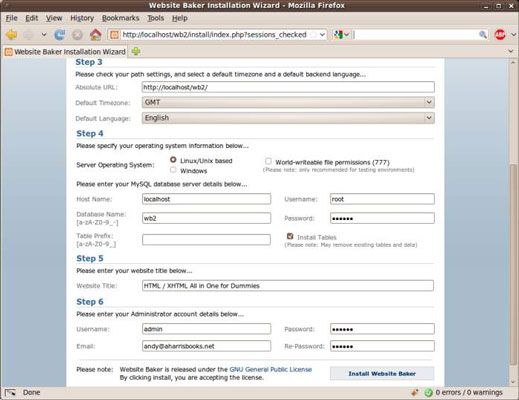
Si todo va bien, te da la bienvenida por la página de administración.
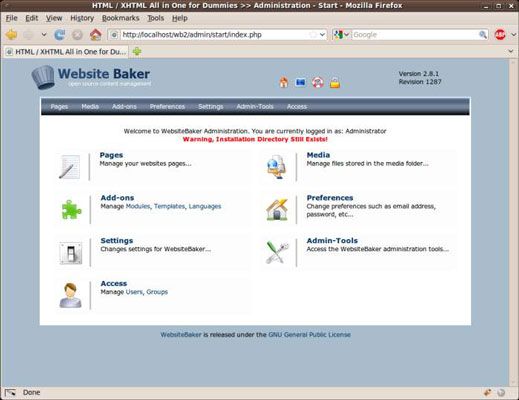
El último paso de la instalación del CMS es eliminar el directorio de instalación. Este directorio contiene los scripts y herramientas que utilizó para instalar el CMS. Si lo deja en su lugar, los chicos malos pueden instalar el CMS de la web y destruir sus ajustes.
Utilice su gestión de archivos o una herramienta de FTP para eliminar el directorio de instalación del directorio WebsiteBaker tan pronto como esté satisfecho la instalación ha ido bien. Al hacer esto, la advertencia sobre el directorio de instalación desaparecerá.
En lugar de instalar el CMS manualmente, muchos servicios de hosting han automatizado scripts de instalación de CMS populares que se pueden utilizar. Freehostia ha incorporado soporte para WebsiteBaker, pero los sistemas automatizados tienden a tener las versiones anteriores del software. Aún debe saber cómo configurar el CMS con la mano.




